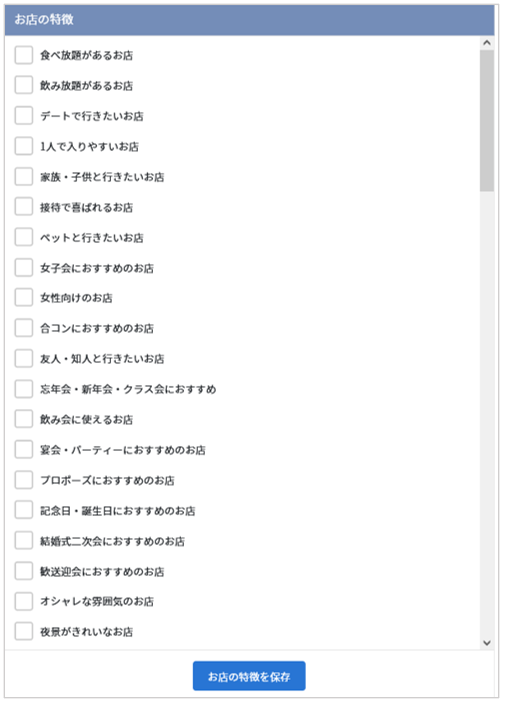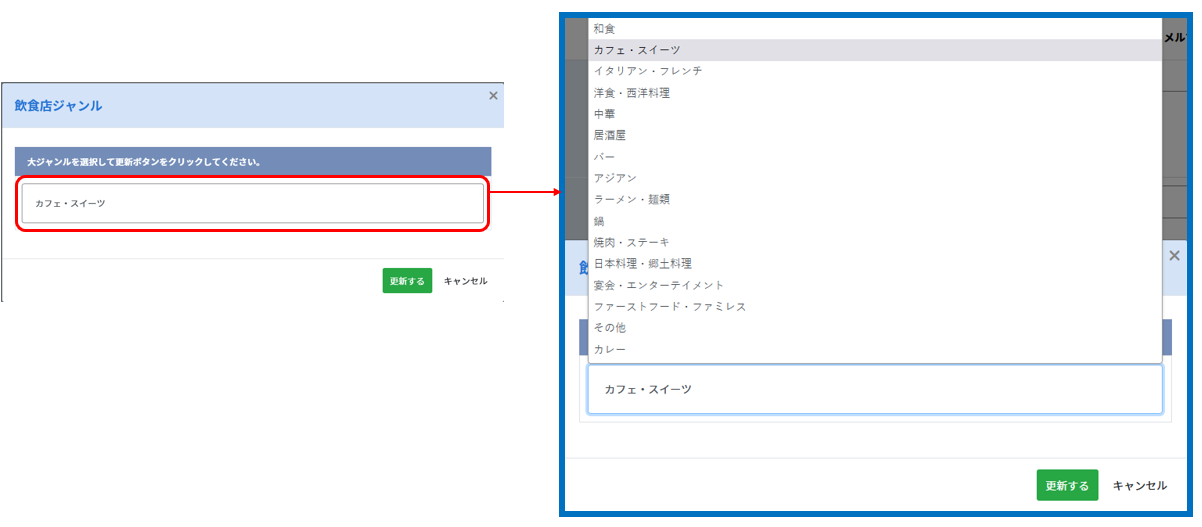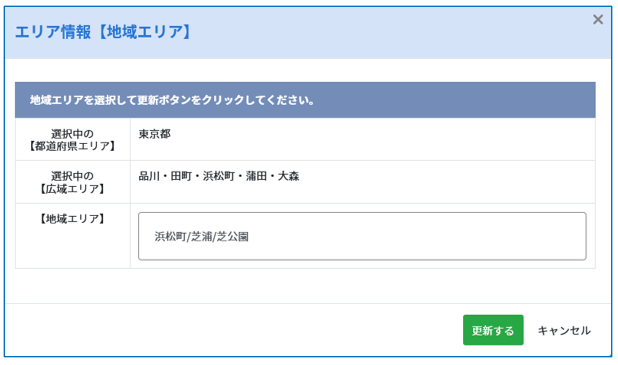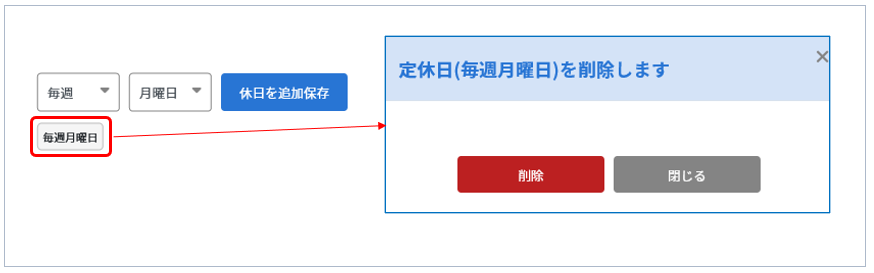グルメページの作成・編集を行えます。
「グルメページ作成・編集」画面では、【保存】ボタンが設置されている項目がございます。該当の項目の登録、編集を行った場合は、必ず【保存】ボタンをクリックしてください。
【保存】ボタンが設置されていない項目は選択内容を変更後、自動で登録が完了します。
◆マニュアル動画
◆操作画面
CMSメニューからの確認方法
グルメ>グルメページ管理>グルメページ作成・編集
◆基本情報その1
〇掲載イメージ
ページ上部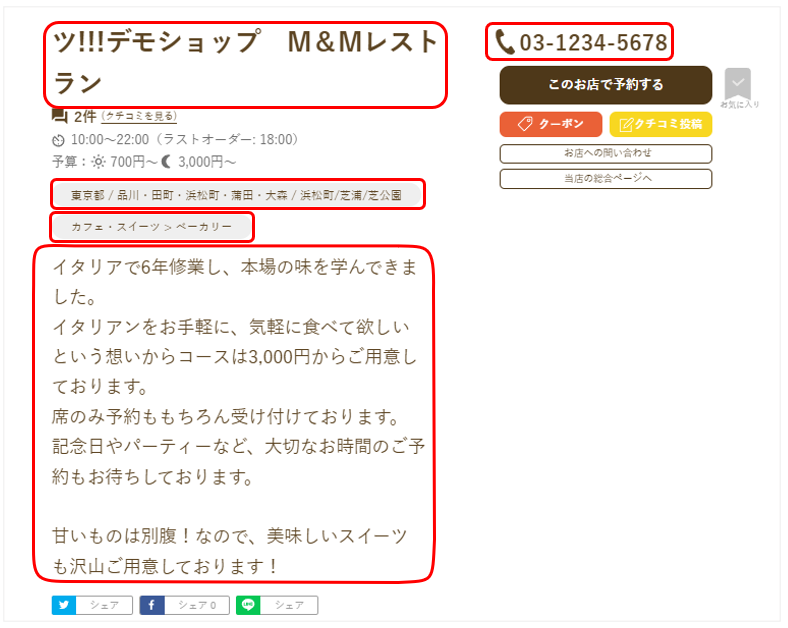
「地図」タブ
ページ下部
〇登録する
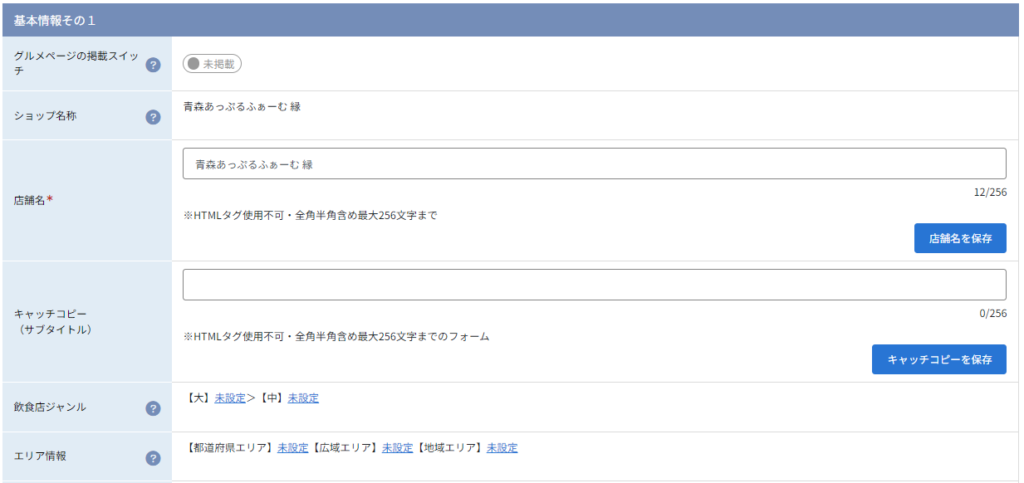
| グルメページの掲載スイッチ | スイッチをクリックすることでグルメページの掲載・未掲載を切り替えることができます。 ツクツク!!!CMS管理画面上部のページの掲載が「掲載中」ステータスでも、グルメページの掲載スイッチが「未掲載」の場合、グルメページは公開されません。 |
| ショップ名称 | 契約者情報の編集画面で登録しているショップ名称が表示されています。 |
| 店舗名* | ツクツク!!!グルメページに掲載する店舗名の登録を行えます。 契約者情報の編集画面で登録しているショップ名称が表示されています。 ツクツク!!!グルメページで掲載する店舗名を変更する場合、入力してください。 |
| キャッチコピー (サブタイトル) | キャッチコピーを入力してください。 最大:256文字 推奨:13~25文字程度 キャッチコピーはグルメショップページの「店舗TOP」タブに表示されます。 |
| 飲食店ジャンル | 店舗の飲食店ジャンルを「大ジャンル」「中ジャンル」の順番で登録してください。 ジャンルをクリックすると、選択肢が表示されます。 |
| エリア情報 | 店舗のエリア情報を「都道府県エリア」「広域エリア」「地域エリア」の順番で登録してください。 都道府県エリアをクリック後、都道府県選択画面表示されます。 広域エリアと地域エリアも同様の手順で設定してください。 |
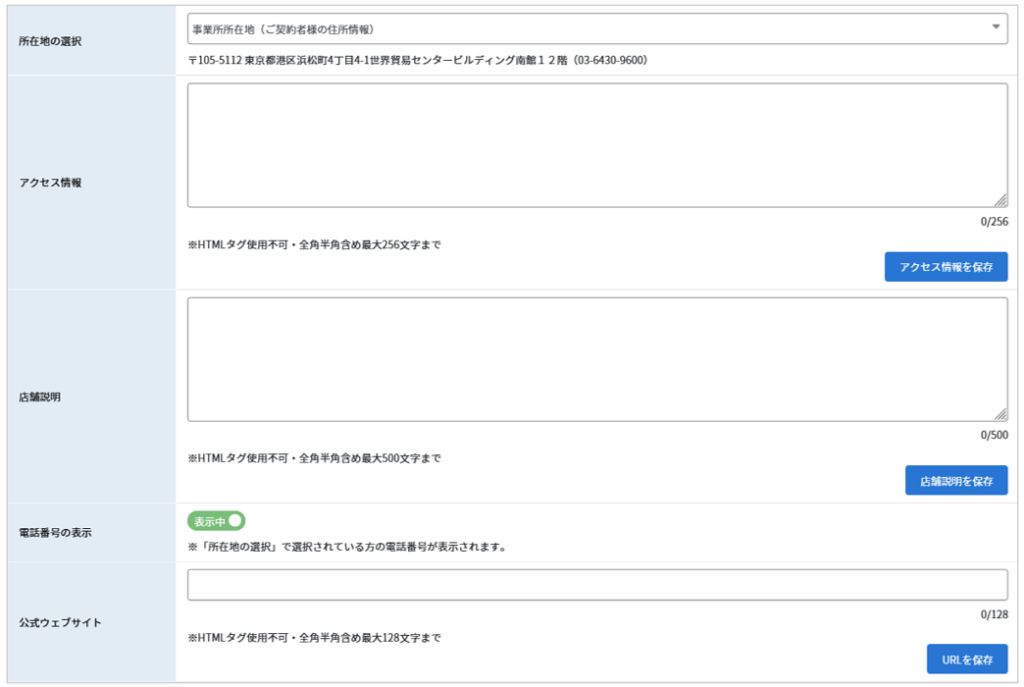
| 所在地の選択 | プルダウンメニューから所在地を選択してください。 選択肢 ・事業所所在地(ご契約者様の住所情報) ・店舗所在地 選択した項目の設定住所がプルダウンメニュー下に表示されます。 所在地は下記の画面より編集を行えます。 |
| アクセス情報 | 店舗へのアクセス情報を登録してください。 最大:256文字 |
| 店舗説明 | 店舗を紹介する文章を登録してください。 最大:500文字 推奨:~200文字 |
| 電話番号の表示 | 電話番号の表示・非表示を選択してください。 スイッチをクリックすると【表示中/非表示】を切り替えることができます。 電話番号は、「所在地の選択」項目にて選択した電話番号が表示されます。 |
| 公式ウェブサイト | 店舗の公式ウェブサイトのURLを表示することができます。 グルメショップページの店舗情報に「公式サイト」としてリンクが追加されます。 |
◆基本情報その2
〇掲載イメージ
ページ下部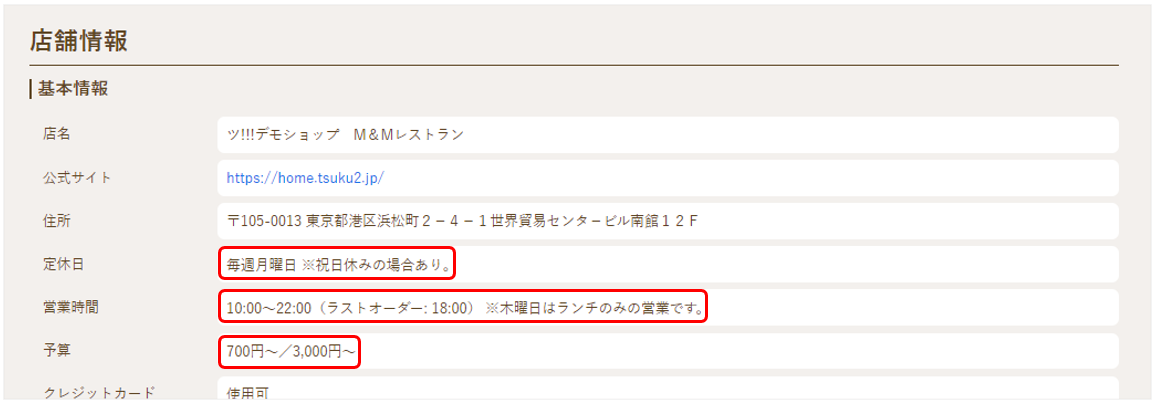
〇登録する
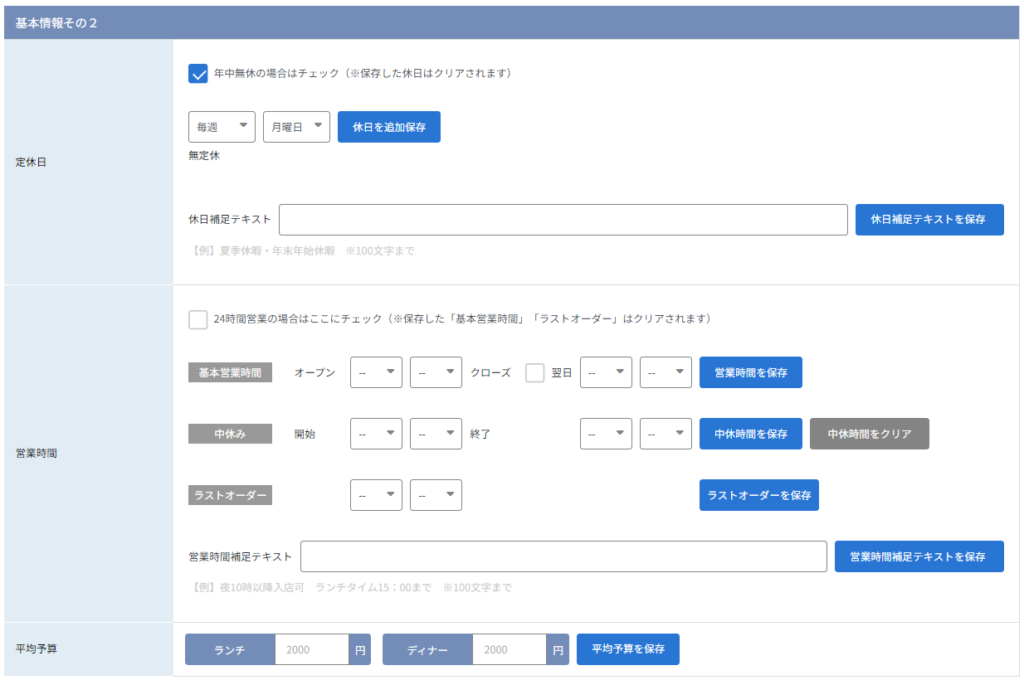
| 定休日 | 年中無休に設定 定休日を年中無休に設定する場合は「年中無休の場合はチェック」のチェックボックスにチェックを入れてください。 個別の定休日を設定されている場合はすべて削除されますのでご注意ください。 個別の定休日を設定 定休日の削除を行う 休日補足テキスト |
| 営業時間 | 店舗の営業時間の設定を行えます。 「24時間営業の場合はここにチェック」のチェックボックスにチェックを入れた場合は、「基本営業時間」「ラストオーダー」の設定は削除されますのでご注意ください。 24時間営業の場合 基本営業時間 中休み ラストオーダー 営業時間補足テキスト |
| 平均予算 | 店舗を利用する際の平均予算を設定することができます。 ランチ、ディナーの平均予算を入力してください。 いずれかのみの設定も行えます。 |
◆設備情報
〇掲載イメージ
ページ下部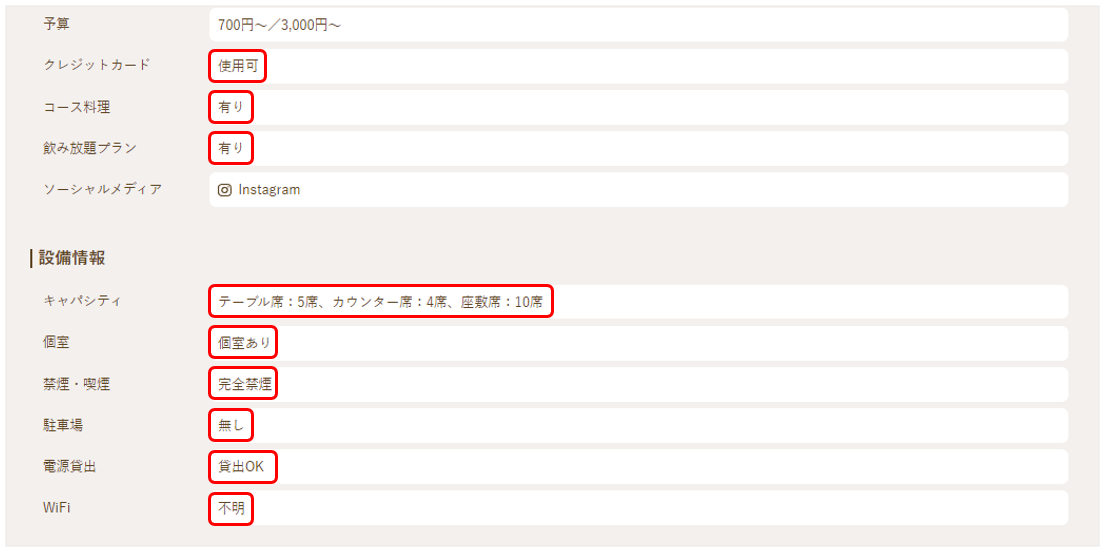
プルダウンメニューの項目で「無回答」を選択した場合、グルメページには「不明」と表示されます。
〇登録する
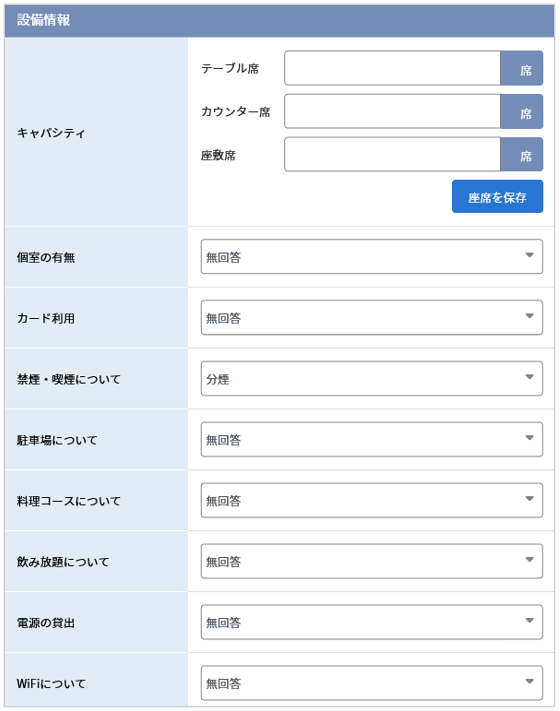
| キャパシティ | テーブル席、カウンター席、座敷席の席数を登録してください。 キャパシティは、席・テーブル作成・編集画面の最大人数と連動しています。 |
| 個室の有無 | 個室の有無をプルダウンメニューから選択してください。 選択肢 ・個室有り ・個室無し ・無回答 |
| カード利用 | カード利用の可否をプルダウンメニューから選択してください。 選択肢 ・利用可能 ・利用不可 ・無回答 |
| 禁煙・喫煙について | 禁煙・喫煙についてプルダウンメニューから選択してください。 選択肢 ・全席喫煙席 ・完全禁煙 ・分煙 ・時間帯分煙 ・無回答 |
| 駐車場について | 駐車場の有無をプルダウンメニューから選択してください。 選択肢 ・駐車場有り ・駐車場無し ・無回答 |
| 料理コースについて | 料理コースについてプルダウンメニューから選択してください。 選択肢 ・料理コース有り ・料理コース無し ・無回答 |
| 飲み放題について | 飲み放題の有無についてプルダウンメニューから選択してください。 選択肢 ・飲み放題プラン有り ・飲み放題プラン無し ・無回答 |
| 電源の貸出 | 電源の貸出についてプルダウンメニューから選択してください。 選択肢 ・電源貸し出しOK ・電源貸し出し不可 ・無回答 |
| WiFiについて | WiFiについてプルダウンメニューから選択してください。 選択肢 ・WiFiスポット有り ・WiFiスポット無し ・無回答 |
◆お店の特徴
〇掲載イメージ

〇登録する
店舗に当てはまる特徴を選択することができます。(複数選択可)
特徴のチェックボックスにチェックを入れ、【お店の特徴を保存】ボタンをクリックして保存を実行してください。